【MKVToolNix中文激活版】MKVToolNix官方版下载 64&86位 v40.0.0 精简便携版
软件介绍
MKVToolNix官方版是一款工具集合软件,软件主要就是针对MKV这类格式的视频的编辑,用户们可以在软件上进行创建、风格、合并、编辑、提取和打包等动作,当然软件也能支持其他的视频格式进行制作,并且其兼容性和操作性很强,请有需要的小伙伴们放心下载MKVToolNix工具。
MKVToolNix官方版可以在多种系统上运行,Windows、Linux和Mac上都可以使用MKVToolNix精简便携版,软件拥有批量处理的功能,这对于一些常常需要和视频文件打交道的小伙伴们,真的提高了很大的工作效率,在知识兔下载MKVToolNix中文破解版,免费使用所有功能,快来下载MKVToolNix工具试试吧!
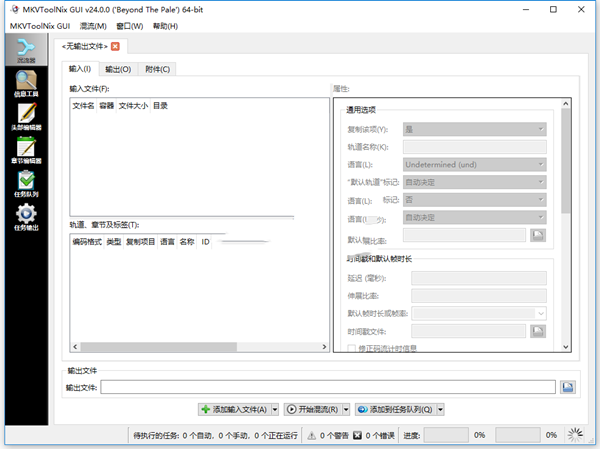
软件特点
1、mkvtoolnix支持大部分的视频、音频和字幕格式的封装,但部分格式并不支持,比如asf、wmv等格式,需要asf2mkv recorder的辅助才能进行MKV的封装;安装运行asf2mkv recorder,在软件窗口的地址栏中输入源文件的完整路径(也可复制),然后单击“Record!”按钮,会弹出另存为对话框,在其中设置好MKV文件保存的路径及名称后即可输出MKV文件。
2、新版的mkvtoolnix增加了append追加功能,可以追加视频、音频和字幕,但必须保证格式一致才可以,比如追加rmvb视频,就必须保证音频编码格式和分辨率都一致才可以追加;
3、点击Tracks中的相应项目,然后在Track options中进行设置。对于视频、音频和图形字幕一般可以不设置,默认即可;对于文本字幕需要设置一下该字幕在菜单中的语言显示,以方便播放时进行识别和选择;注意字幕语言如果是中文,language选择chi(chinese),而不要选择zho(chinese),因为选择后者,字幕菜单显示不了chinese字样,只显示undetermined(原因不明);
4、如果字幕或音频有声音延迟,可以在Delay中定义;
5、Track name可以自定义菜单的显示内容,不过这个选项好像只对音频有效,对字幕无效,字幕名字还是要到language里面去指定;
6、如果封装的文件比较大,可以进行分割,方法是切换到Global选卡,在split中指定文件分割的方式;另外这里还可以指定MKV的标题或章节的名称,也可以不填;
MKVToolNix精简便携版使用方法
Mkvtoolnix解压之后,还要将Mkvtoolnix Runtime Package也一并解压到Mkvtoolnix所在的目录中,否则它是无法运行的。Mkvtoolnix的主程序mkvmerge.exe是命令行程序,不过这个软件包中还分享了一个GUI外壳程序mmg.exe,可运行它来对mkvmerge.exe进行操作。
文件导入
运行mmg.exe后,会弹出软件的图形界面,首先选择“Input”选择卡,点击上部“Input files”处的“add”按钮,将要合并的视频、音频、字幕文件一一添加到文件列表中,Mkvtoolnix功能的强大主要体现在能导入的格式上,除了MPEG视频外,几乎所有的主流音、视频格式它都能容纳,包括OGM和MKV格式本身!
轨道设置
如果视频中已经包括有音频,它还可以选择是保留还是不保留该音频!如果要去掉原有的音频,先在文件列表中选中该视频文件,然后在下面的Tracks列表中将音轨前的勾去掉即可。这样的功能要比OGM方便得多! 所有的轨道都可以加上语言类型、标题、作者等标示,先选定某个轨道,然后在下面“Track Options”处的“Language”下拉列表中进行选择。在字幕或声音不同步的情况下,还可设置声轨和字幕播放的延时时间,可将延时数值填入Delay后的文字框(单位为毫秒)。
文件分割
如果想将合并好的MKV文件刻入光盘,而最终合并好的文件可能超过光盘的容量的话,你可以对文件进行分割。选择“Global(全局)”选项卡,在其中的“Split(分割)”栏中勾选“Enable splitting(进行分割)”,分割有两种方式:“by size(按文件尺寸)”、“by time(按时间)”,这里当然应该按尺寸,具体的尺寸可从后面的下拉列表中选择。
输出界面中的其它选项卡都是无关紧要的,可以不管。最后,在下面的“Output filename(输出文件名)”处设置输出文件的路径及名称后,点击“Start Muxing(开始合并)”按钮输出MKV文件。另外,Mkvtoolnix也可用于分离MKV文件,只要将MKV文件导入,再将每个码流单独命名输出就形了。
MKVToolNix中文破解版专用处理工具
* mkvmerge:将多媒体文件封装、合并、混流为MKV文件;
* mkvinfo:输出MKV文件组件和编码信息;
* mkvextract:从MKV文件中提取视频、音频和字幕轨道;
* mkvpropedit:直接修改现有MKV文件的属性而无需重混流;
* mmg:mkvmerge GUI,并包含了章节编辑器和头部编辑器。
更新日志
新功能和增强功能
* mkvmerge:蓝光:读取MPLS播放列表时,mkvmerge将查找并如果使用蓝光的“曲目/章节名称”元数据,则使用章节名称存在。部分执行2486。
* mkvmerge:MP4阅读器:如果存在,则分享封面图片(meta.udta.ilist.covr原子)将被转换为附件。
* MKVToolNix GUI:多路复用器:从蓝光光盘添加播放列表时,光盘库元数据将被解析,并且最大的缩略图(如果有)。当前,将作为新附件添加,名称为`cover.jpg`(扩展名取决于缩略图的扩展名)。实现#2644。
* MKVToolNix GUI:多路复用器:从蓝光光盘添加播放列表时,如果以下情况,光盘库元数据中的标题将被设置为新文件标题光盘库元数据包含一个&尚未设置标题。
* MKVToolNix GUI:多路复用器:自动生成的目标文件,现在,如果在该位置设置了名称,则名称将基于文件标题。这个与蓝光光盘库中所说的标题结合使用元数据。
* MKVToolNix GUI:章节编辑器:从MPLS播放列表中读取章节时GUI将查找并使用Blu-ray的“曲目/章节”中的章节名称名称”元数据(如果存在)。是2486实施的一部分。
* MKVToolNix GUI:Windows:添加了Windows 10启用时启用的暗模式暗模式已打开。
*翻译:添加了程序和手册页的保加利亚语翻译由СимеонЦветков撰写(请参阅“作者”)。
Bug修复
* mkvmerge:没有文件名的附件将不再被忽略。部分#2642的修复。
* MKVToolNix GUI:标头编辑器:具有空名称元素的附件将最初显示为“未命名”。#2642修复的一部分。
* Linux AppImage:AppImage之前将不再更改目录运行所需的可执行文件允许使用相对文件名。修正#2632。
建立系统变更
* MKVToolNix现在需要支持以下功能的C ++编译器
C ++ 17标准:“ `maybe_unused`属性”,“嵌套名称空间定义”,“结构化绑定”。对于GNU编译器集合(gcc)
这意味着v7或更高版本;对于clang表示v4或更高版本。
*现在需要Boost 1.60.0或更高版本。
下载仅供下载体验和测试学习,不得商用和正当使用。
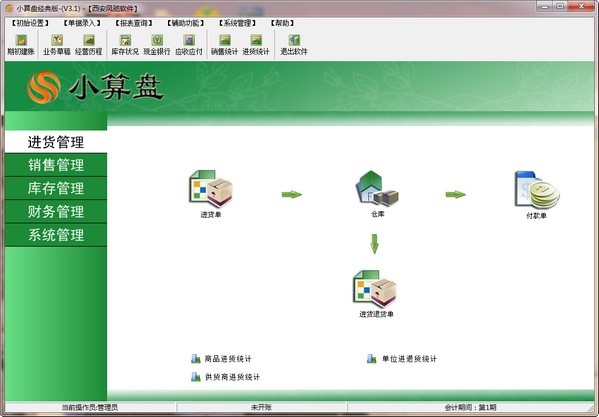
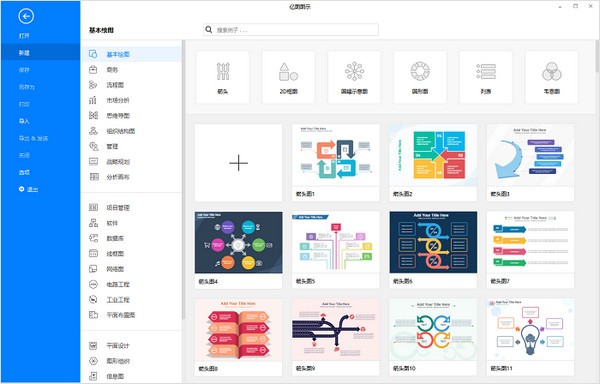
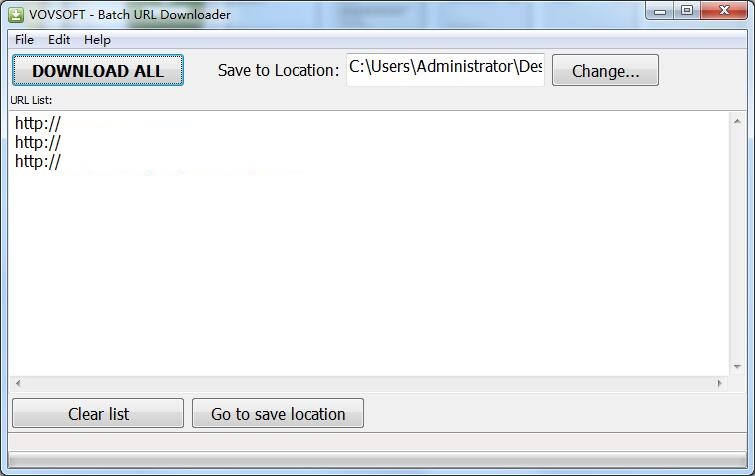
发表评论